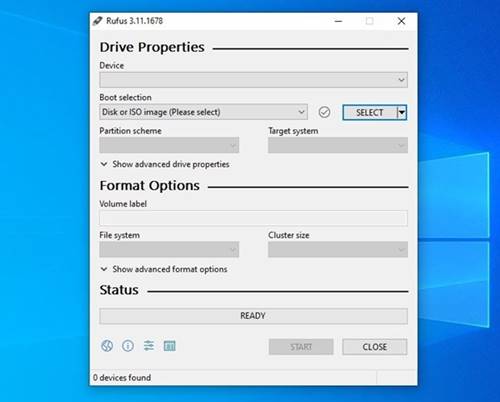최신 버전의 프로그램인 ISO-USB 플래시 드라이브에 Windows를 굽기 위한 프로그램을 다운로드하십시오. 루퍼스 Windows PC용 3.14.
요즘 대부분의 노트북과 데스크탑 컴퓨터에는 CD/DVD 드라이브가 없습니다. DVD. 이는 사용자가 이제 필수 파일을 저장할 수 있는 더 나은 저장 옵션을 갖게 되었기 때문입니다. 요즘에는 중요한 파일을 클라우드나 외장 하드 드라이브에 저장할 수 있습니다. SSD / HDD , 또는 심지어 Pendrive.
CD/DVD 드라이브의 목적은 이미지 파일을 읽거나 쓰는 것뿐만 아니라 새 운영 체제를 설치하는 것입니다. 그러나 이제 부팅 가능한 USB 플래시 드라이브(신병) 운영 체제를 설치합니다.
수백 가지 도구가 있는 곳 부팅 가능한 USB Windows, Linux 및 Mac 시스템에서 사용할 수 있습니다. 대부분은 무료이지만 일부는 Windows와 호환되며 다른 일부는 부팅 가능한 Linux 드라이브만 만들 수 있습니다.
그리고 Windows 10에 가장 적합한 부팅 가능한 USB 도구를 선택해야 한다면 루퍼스. 따라서이 기사에서는 프로그램에 대해 이야기 할 것입니다. 루퍼스 USB 플래시 드라이브에 Windows 복사본을 만드는 데 사용하는 방법도 있습니다.
루퍼스란?
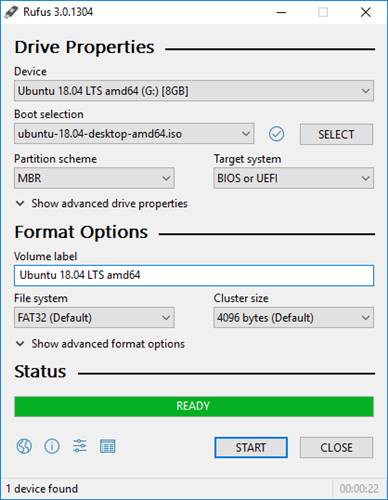
프로그램을 준비하다 루퍼스 부팅 가능한 USB 플래시 드라이브(신병) 및 설치.
다른 모든 부팅 가능한 Windows USB 플래시 드라이브와 비교하여, 루퍼스 사용하기 쉽고 무료로 다운로드하여 사용할 수 있습니다.
여기서 주목해야 할 또 다른 중요한 점은 루퍼스 너무 빨라. 믿기지 않으시겠지만 XNUMX배 빠릅니다. 범용 USB 설치 و 유엔 부인 그리고 더 많은.
UI 모양 루퍼스 약간 구식이지만 해당 부서에서 최고입니다. 작업을 잘 수행하고 파일을 포함한 다양한 Windows 복사 형식 및 형식을 지원합니다. Windows و 리눅스 ISO.
또한 Rufus를 사용하여 USB 플래시 드라이브에 백업을 만들어 언제든지 설치할 수도 있습니다. 전반적으로 Windows 10 및 Linux 컴퓨터를 위한 훌륭한 USB 부팅 도구입니다.
Rufus 최신 버전 다운로드
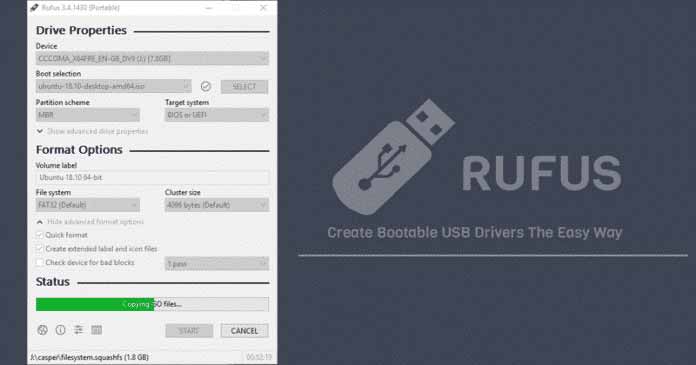
Rufus는 무료 프로그램이며 다음에서 다운로드할 수 있습니다. 그의 공식 웹사이트. 여기서 주목해야 할 또 다른 사항은 Rufus가 휴대용 도구라는 것입니다. 따라서 설치가 필요하지 않습니다.
휴대용 도구이기 때문에 시스템이 인터넷에 연결되어 있는지 여부에 관계없이 모든 시스템에서 사용할 수 있습니다. 그러나 다른 시스템에서 Rufus를 사용하려면 USB 플래시 드라이브와 같은 휴대용 도구에 유틸리티를 저장하는 것이 좋습니다.
다음 줄에서 우리는 최신 버전의 Rufus를 공유했습니다. 보안이나 개인 정보 문제에 대해 걱정하지 않고 다운로드할 수 있습니다.
Rufus를 사용하여 USB 플래시 드라이브에 복사본을 만드는 방법은 무엇입니까?
다른 Windows USB 굽기 소프트웨어와 비교하여 Rufus는 사용하기가 매우 쉽습니다.
그리고 Rufus는 이식 가능한 도구이기 때문에 Rufus 설치 프로그램을 실행하기만 하면 됩니다. 메인 화면에서 USB 플래시 드라이브를 선택하고 파티션 시스템, 파일 시스템을 차례로 선택합니다.
그런 다음 USB 드라이브에서 업데이트하려는 운영 체제의 ISO 파일을 선택합니다. 완료되면 "버튼을 클릭하십시오.스타트" 시작한다.
다음에 대해 배우는 데 관심이 있을 수도 있습니다.
이 기사가 도움이 되었기를 바랍니다. Rufus 3.14 최신 버전 다운로드. 의견에서 의견과 경험을 공유하십시오.